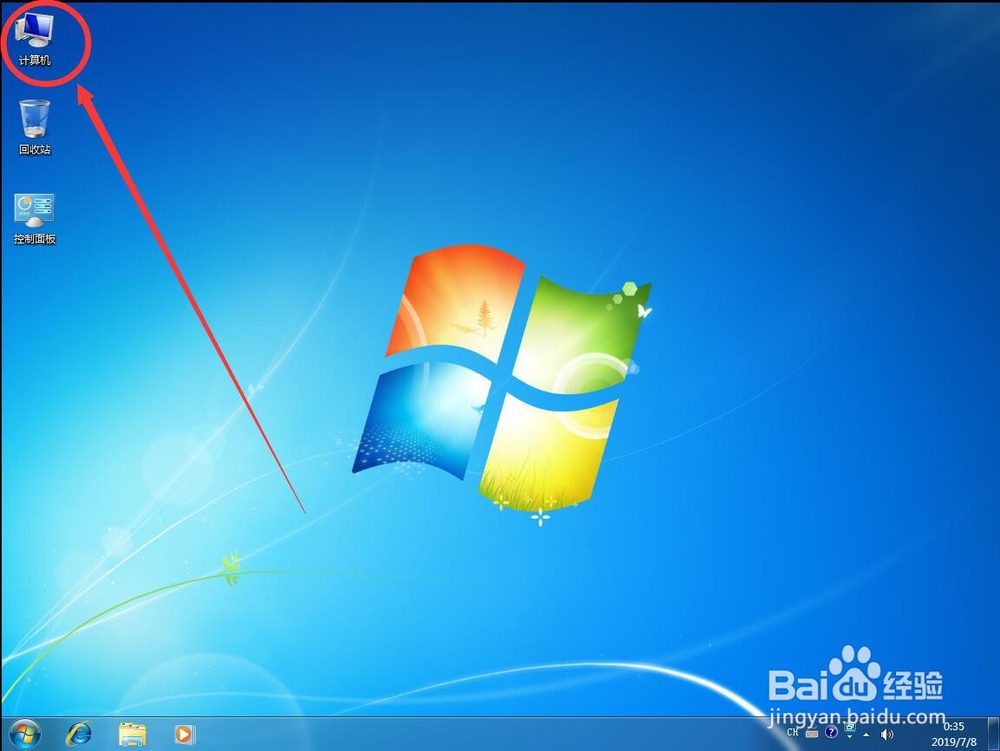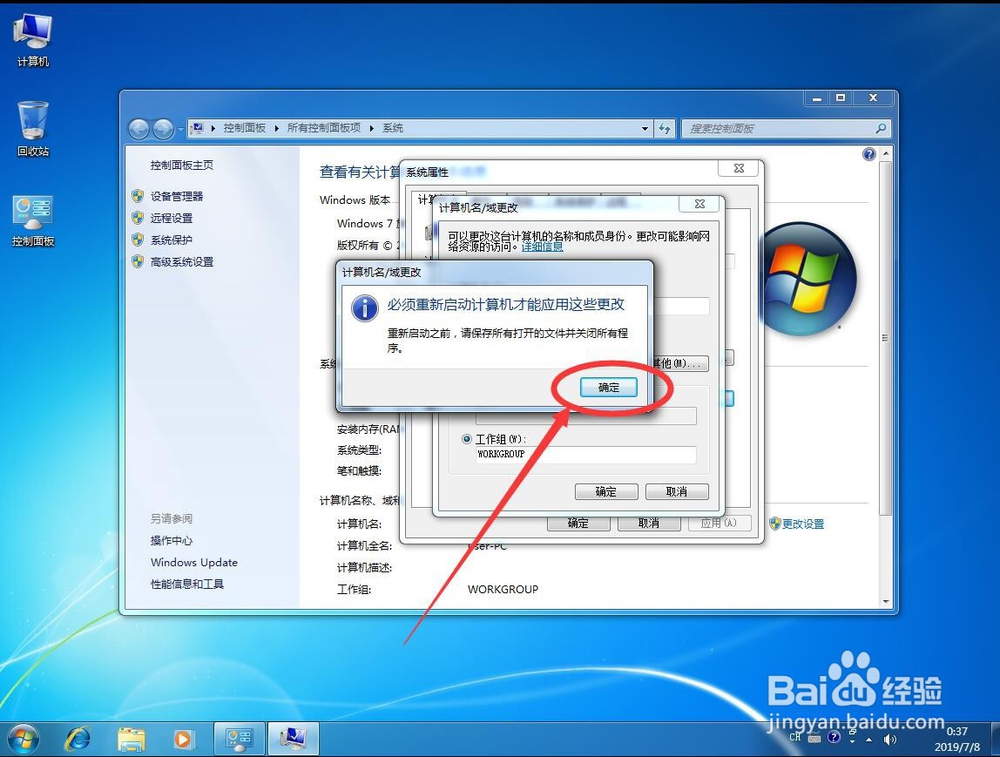win7系统如何重命名修改电脑计算机名称
1、首先在桌面的”计算机“图标上点右键
2、在打开的右键菜单中,选择”属性“
3、打开计算机属性后,点击计算机名称一栏里面的”更改设置“
4、在弹出的系统属性设置对话框中,选择”更改“
5、在计算机名称更改对话框中,在计算机名称里输入想要修改的计算机名称例如这里演示输入”怡觎现喾My-Computer“
6、输入好名称后,点击下面的”确定“
7、弹出提示需要重启电脑后,才能应用更改,点击”确定“
8、返回系统属性界面,点击下面的”关闭“
9、弹出提示是否要立刻重启电脑,选择”立即重新启动“
10、等待系统自动重启
11、重启进入桌面后,就可以看到计算机名称已经改好了
声明:本网站引用、摘录或转载内容仅供网站访问者交流或参考,不代表本站立场,如存在版权或非法内容,请联系站长删除,联系邮箱:site.kefu@qq.com。
阅读量:88
阅读量:27
阅读量:65
阅读量:64
阅读量:79